Đây là một màn hình ẩn rất thú vị của RIM, để sử dụng được thì cần có mã để kích hoạt.
Thực hiện như sau để kích hoạt màn hình này:
1. Tại màn hình chính (Home screen), nhấn tổ hợp phím Alt+EACE hoặc Alt+aA+H (Trên Storm2 => Giữ phím ngắt cuộc gọi (end call) và nhấn hai góc trên của màn hình theo thứ tự: trái -> phải -> trái -> phải), sẽ xuất hiện màn hình Help me! như sau:
Dựa trên các thông tin về App Version, PIN, Uptime để tạo key kích hoạt màn hình Engineering.
Cách tạo key: Vẫn để nguyên màn hình Help Me đó, vào trang web sau (có thể dùng luôn Browser của BB)
==> http://vnbb.tk/escreen.php (hoặc dùng vnbbUtils)
Điền đúng thông tin đọc được từ màn hình Help Me vào và nhấn nút Generate, sẽ được màn hình sau:
Dùng 1 trong số 5 key đó (tuỳ khoảng thời gian bạn muốn màn hình EScreen tồn tại), quay lại màn hình Help me, gõ 8 ký tự đó và.
Note: khi gõ nó sẽ không hiện gì trên màn hình, nhưng kệ nó, cứ gõ đủ 8 ký tự key đó xong là sẽ xuất hiện màn hình escreen như sau:
Và từ bây giờ, mỗi khi bạn nhấn Alt+EACE hay Alt+Shift+H thì màn hình Engineering sẽ xuất hiện. Đến khi nào hết hạn (duration khi bạn tạo key) thì sẽ quay trở lại màn hình Help Me ban đầu.
================================================== ======
Phần tiếp theo là tổng hợp một số thứ hay hay về EScreen này
1. Processes management: Như Task Manager trên Windows, có thể kill process
==> Mở EScreen -> Java VM Engineering Screens -> Processes
2. Không cho Sạc khi cắm BB với máy tính: Trước khi cắm vào máy tính, làm như sau:
==> Mở EScreen -> OS Engineering Screens -> Battery -> Battery Charging Screen. Nhấn Menu, chọn Force Discharge
Khi nào muốn sạc lại thì lại làm như trên và chọn Normal USB Operation
Ở đó nó có 5 mục liên quan đến sạc
- Normal USB Operation: chế độ bình thường, chọn chế độ này để sạc pin.
- Force Discharge: không cho sạc, kể cả khi cắm vào cổng USB hay nguồn điện AC.
- Force USB 100: giả lập đang cắm sạc vào cổng USB 1.0 (charge rate 100).
- Force USB 500: giả lập đang cắm sạc vào cổng USB 2.0 (charge rate 500).
- Force AC: giả lập đang cắm sạc đang cắm sạc vào nguồn điện AC.
3. Khắc phục lỗi máy tính không nhận BB như 1 ổ USB.
==> Mở EScreen -> vào mục OS Engineering Screens -> USB -> USB Port Info
Nếu thấy mục Mass Storage (MS) là Disable thì nhấn Menu, chọn Toggle MS, nó sẽ Enable mục Mass Storage lên. Thế là xong.
4. Khắc phục lỗi của Bold AT&T mà không chọn được 3G only :
Vào EScreen, chọn Mobile Network Engineering Screens -> PLMN Selection …
- Đặt Selection Mode là Manual.
- Muốn dùng 3G only: chọn Disable RAT_GERAN
- Muốn dùng 2G only: chọn Disable RAT_UTRAN
- Dùng 2G & 3G thì enable cả 2: RAT_GERAN + RAT_UTRAN
5. Giải phóng bộ nhớ
- Vào EScreen -> JVM Engineering Screens
+ Giải phóng RAM: vào RAM Usage, nhấn menu chọn Full GC (hoặc Thorough GC) – GC: Garbage Collector
+ Giải phóng Flash Memory: vào Flash Usage, nhấn menu chọn Full GC (hoặc Thorough GC)
+ Giải phóng một số thứ linh tinh khác: vào Object Usage, nhấn menu chọn Full GC (hoặc Thorough GC)
6. Chế độ Auto-Answer: bật chế độ này lên là khi có cuộc gọi đến, Black Berry tự bắt máy ngay lập tức, không hề có chuông. Thích hợp cho trường hợp xử lý những thằng nháy máy đểu 
==> Vào màn hình EScreen -> Mobile Network Engineering Screens -> Utilities... -> Auto-Answer Mode... Nhấn menu chọn: Enable Auto-Answer
Note: xử lý xong thằng nháy máy thì lại disable đi nhé, nếu không là dễ gặp tai nạn lắm đó 
... sẽ cập nhật dần dần cùng sự bổ sung của mọi người 
================================================== ======
Một số câu hỏi thường gặp
Q: cho em hỏi ngu ngu 1 tý là làm được cái ES rồi muốn về help me thì làm thế nào ạh.
==> Answer: Bạn chờ cho đến khi hết hạn (tuỳ theo thời hạn tương ứng với key bạn chọn) hoặc bạn đổi ngày trên BB vượt quá thời hạn đó.
Nguồn - vnbb09.wordpress.com
View more random threads:

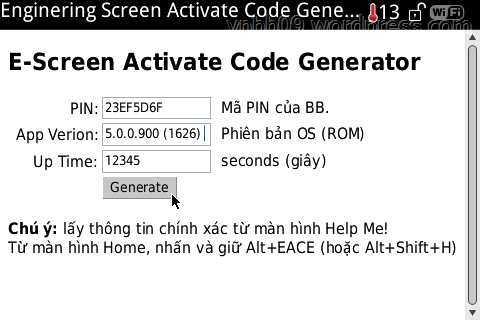

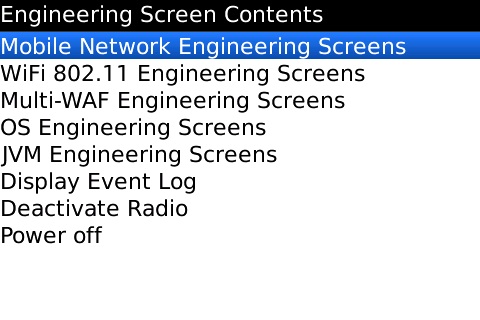








 Trả lời kèm Trích dẫn
Trả lời kèm Trích dẫn





Pallet nhựa Tây Ninh bền bỉ với thời gian Pallet nhựa Tây Ninh là một sản phẩm quan trọng trong ngành công nghiệp và logistics tại khu vực này. Với chất liệu nhựa bền bỉ và khả năng chịu tải cao,...
Pallet nhựa Tây Ninh bền bỉ với...